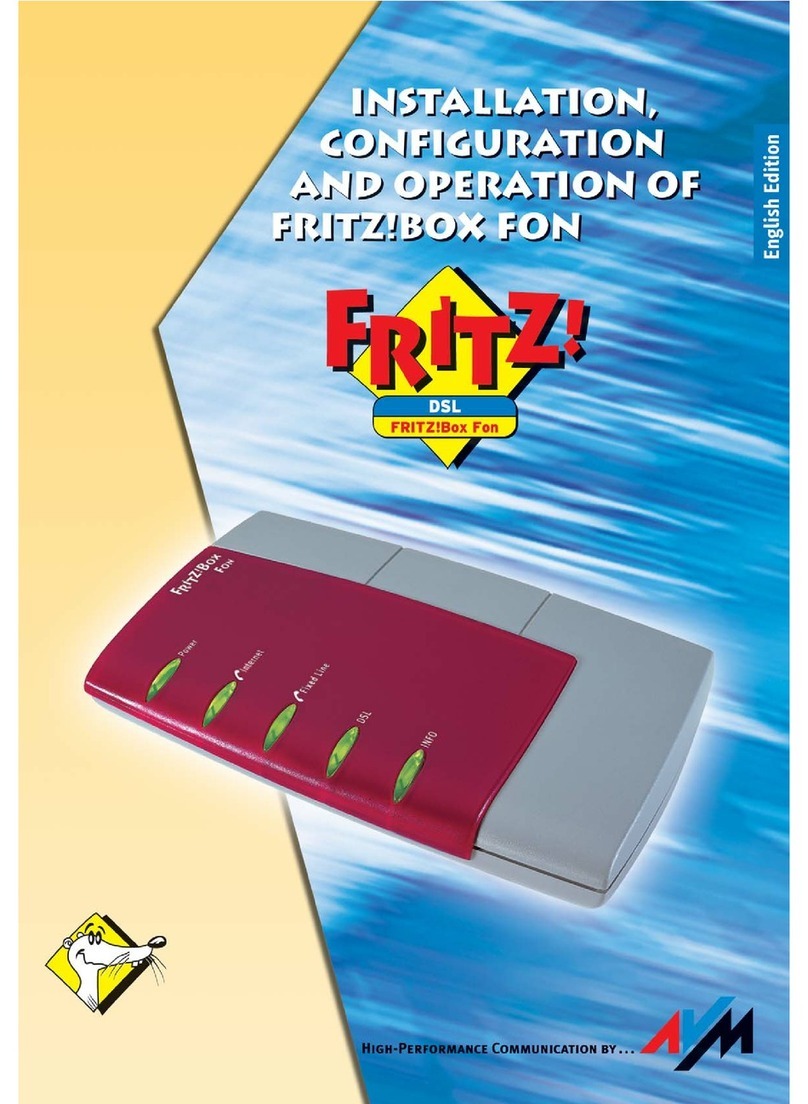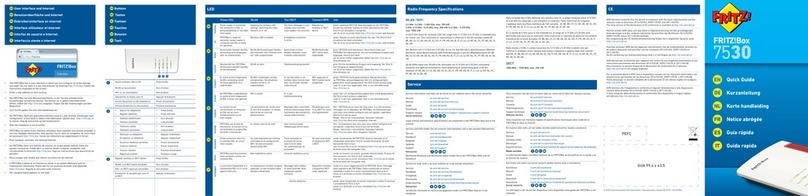9
Mobilfunk optimieren
Nachdem Sie die Internetverbindung aufgebaut
haben, können Sie die Mobilfunkverbindung
optimieren.
1. Önen Sie die Benutzeroberäche mit
http://fritz.box in Ihrem Internetbrowser
und wechseln Sie in das Menü Internet /
LTE-Informationen / Empfang.
2. Klicken Sie auf Ausrichthilfe starten und
verändern Sie den Standort der FRITZ!Box
bis die Signalstärke möglichst hoch ist.
Parallel zur Anzeige in der Benutzerober-
äche wird die Signalstärke zehn Minuten
lang mit den LEDs der FRITZ!Box angezeigt.
Je mehr LEDs leuchten, desto höher ist die
Signalstärke.
3. Um die Ausrichthilfe manuell zu beenden,
klicken Sie auf Ausrichthilfe stoppen.
Das FRITZ!Box-Heimnetz
Sobald der Internetzugang eingerichtet ist, stellt
die FRITZ!Box das Heimnetz bereit, in dem alle
angeschlossenen Geräte miteinander verbunden
sind. WLAN-fähige FRITZ!-Produkte verbinden
sich im Heimnetz zum Mesh, einem besonders
leistungsfähigen WLAN mit einem Namen und
Kennwort.
Die Benutzeroberäche zeigt grasch die
Struktur Ihres Heimnetzes mit dem Mesh. Sie
können hier die Einstellungen für FRITZ!-Pro-
dukte anpassen, bestehende Verbindungen auf
ihre Qualität überprüfen und sehen, ob Updates
für die Produkte bereitstehen.
Im Heimnetz können Benutzer unterschiedliche
Rechte erhalten und FRITZ!Box-Funktionen
abhängig von der Rechtevergabe gemeinsam
nutzen oder das Heimnetz mit der MyFRITZ!App
auch von unterwegs erreichen.
avm.de